この記事では、「DesignSpark Mechanical」のダウンロードとインストール方法を紹介しています。

これから3D CAD を扱いたい!
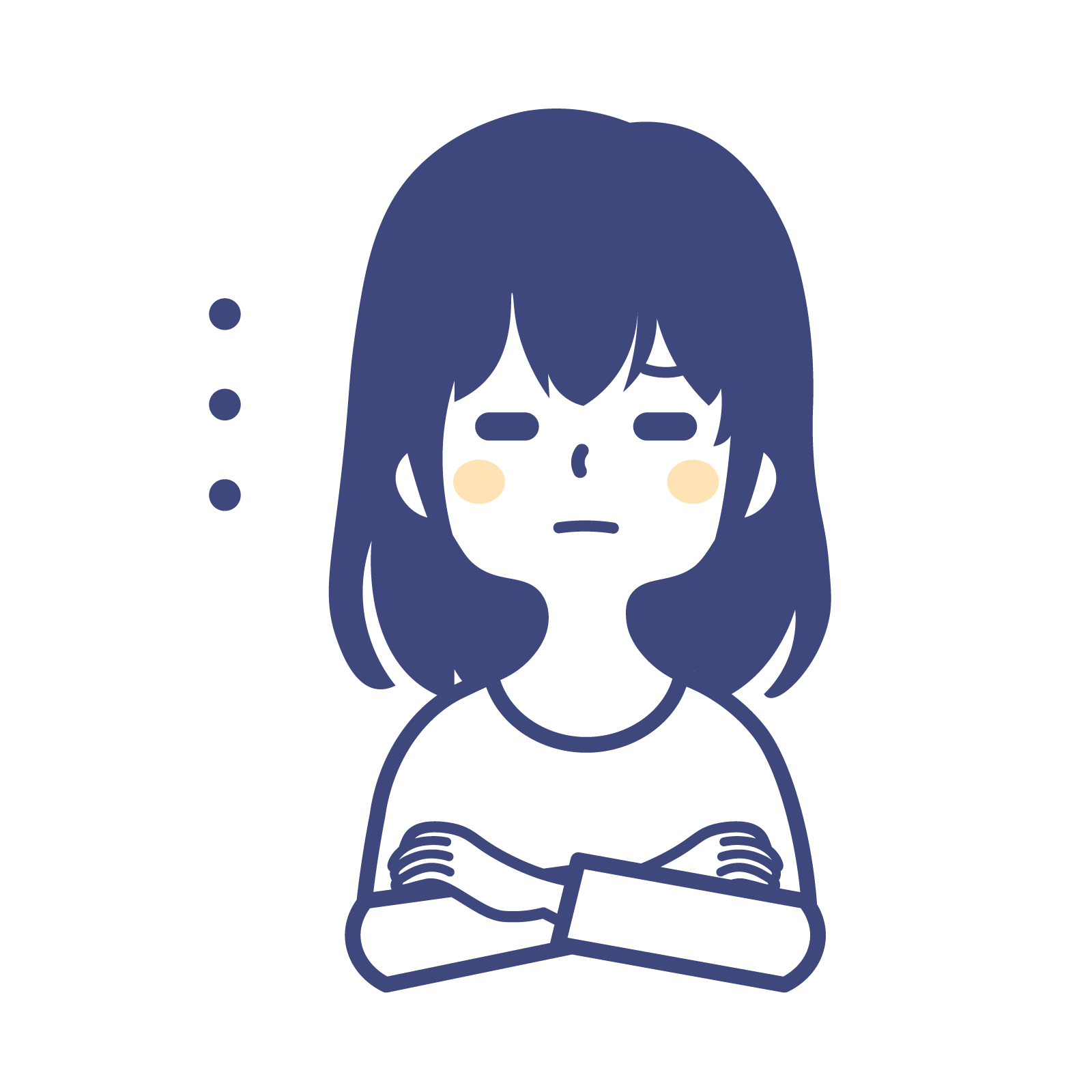
DesignSpark Mechanical をインストールする方法を知りたい!
DesignSpark Mechanical は無料で利用できる上に、初心者の方も簡単に操作ができるのでおススメの CAD ソフトウェアです。
ぜひ最後まで読んでみてください。

DesignSpark Mechanicalとは

DesignSpark Mechanical とは、RS コンポーネンツが提供する3D CAD ソフトです。
\ DesignSpark Mechanicalの公式サイト /
無料で利用できるオススメ3D CAD!!
3D CAD 初心者の方にも扱いやすい操作性で、動作が軽いので低スペックの PC でも扱えるという特徴があります。
また無料で利用できる上に、商用利用でも無料です。1部の拡張モジュールを導入するには有償となりますが、拡張モジュールを導入しなくても十分利用可能です。
ソフトウェアの特徴
- 無料で利用可能(商用利用可)である
- 3D CADが扱える
- 動作が軽い
- 表示言語は日本語対応である
- データの保存先がローカルフォルダである
おすすめの3D CAD をさっそく導入してみましょう。
ダウンロードする方法

ここからは DesignSpark Mechanical をダウンロードする方法を紹介します。
このソフトウェアをダウンロードする前に、お使いのパソコンが次の条件に当てはまっているか確認しておきましょう。
| 項目 | 内容 |
|---|---|
| OS | Windows 11 (64 bit) Windows 10 (64 bit) Windows Server 2016 (64 bit) Windows Server 2019 (64 bit) |
| メモリ | 最小:2GB 推奨:4GB以上 |
| ストレージ | 空きディスク:3GB以上 |
| CPU | Pentium®4 2.0GHz以上、64bit(x64)プロセッサー |
次のボタンからダウンロードサイトへ移動することが可能です。
\ DesignSpark Mechanicalの公式サイト /
無料で利用できるオススメ3D CAD!!
ダウンロードサイトが開いたら、「DSN V5.0 WIN 64ビット版 ダウンロード」をクリックします。

ダウンロードフォルダに以下のフォルダとファイルが保存されていれば完了です。

インストールする方法

続いて、DesignSpark Mechanical をインストールしましょう。
先ほどダウンロードした「Install_Wizard_DSM5.exe」ファイルをダブルクリックすると、インストールプログラムが起動します。
DesignSpark Mechanical は2段階でセットアップを行います。
「DesignSpark Mechanical 5.0-Installation Wizard」が表示されたら、[Step 1]の[Start!]ボタンをクリックします。
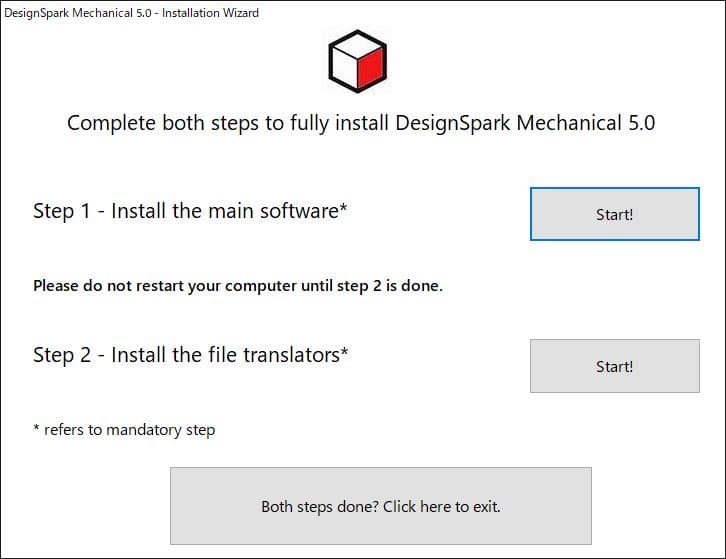
「セットアップウィザードへようこそ」画面が表示されたら、「次へ(N)」ボタンをクリックします。
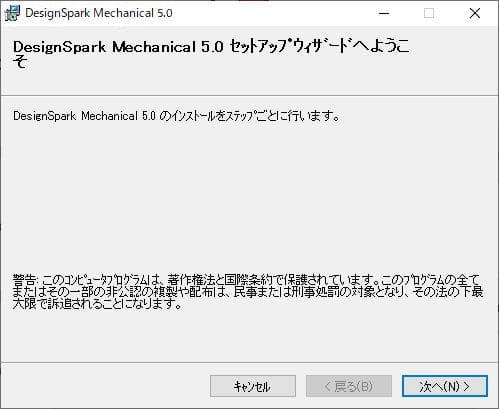
「使用許諾」画面が表示されたら、使用許諾書を確認後、「同意する(A)」を選択して「次へ(N)」ボタンをクリックします。
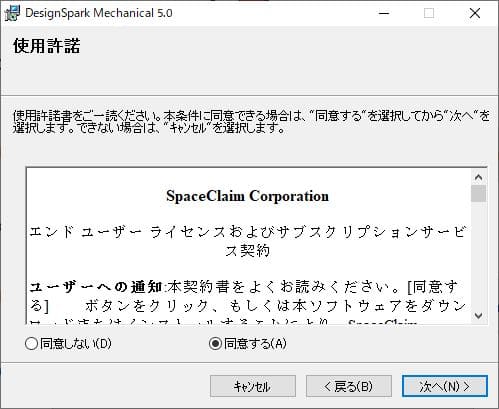
「インストールフォルダの選択」画面が表示されたら、DesignSpark Mechanical をインストールするディレクトリを設定します。ディレクトリの場所を変更してもいいですが、ここではデフォルト設定(C:\Program Flash\DesignSpark\DesignSpark Mechanical 5.0\)のままでインストールを進めていきます。
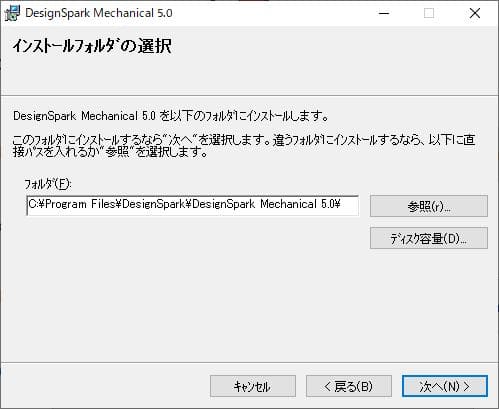
「インストールの確認」画面が表示されたら、「次へ(N)」ボタンをクリックします。
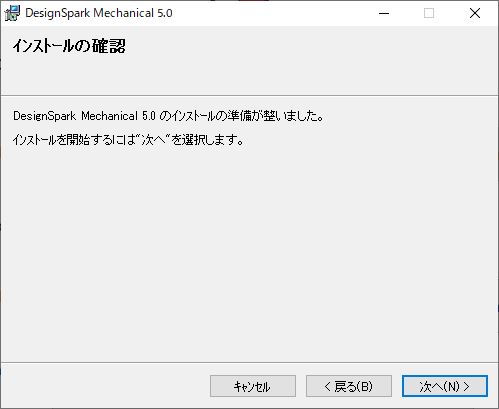
「インストール中」の画面が表示されたら、インストールが完了するまで待機します。
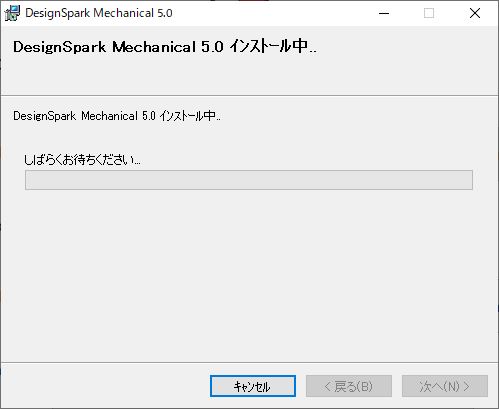
「インストールの完了」画面が表示されたら、「閉じる(C)」ボタンをクリックします。
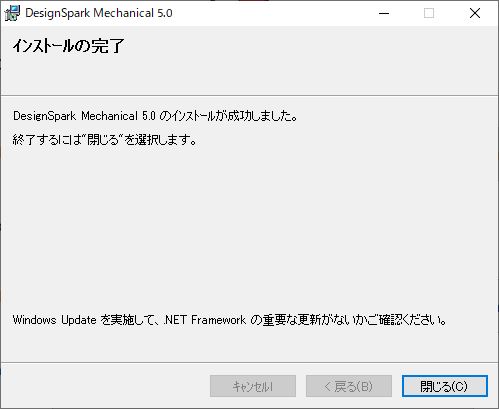
「DesignSpark Mechanical 5.0-Installation Wizard」の画面に戻ります。[Step 2]の[Start!]ボタンをクリックします。
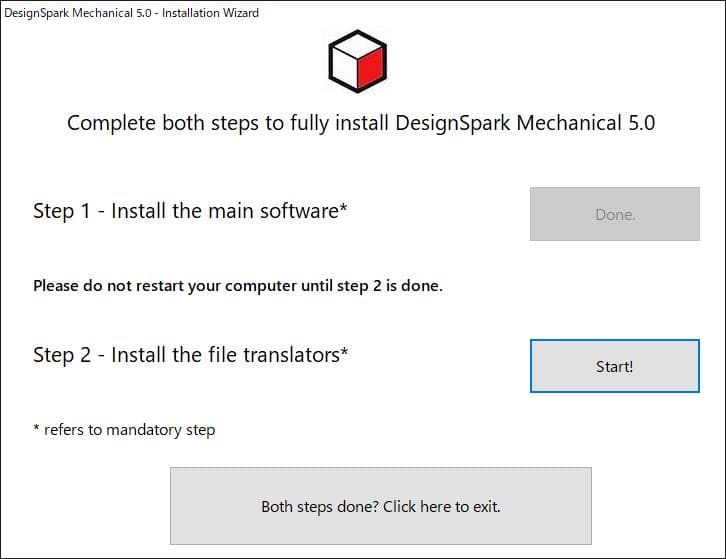
「Installing SpaceClaim Translators 2020」画面が表示されたら、インストールが開始されます。
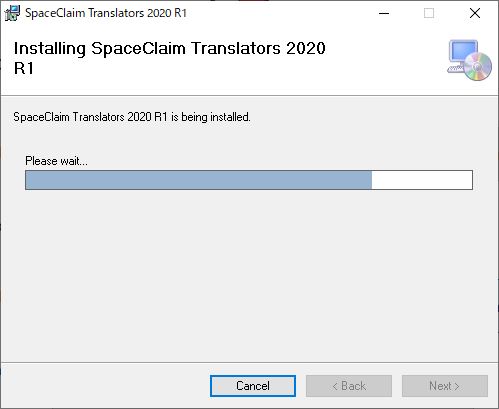
「Installation Complete」画面が表示されたら、「Close」ボタンをクリックします。
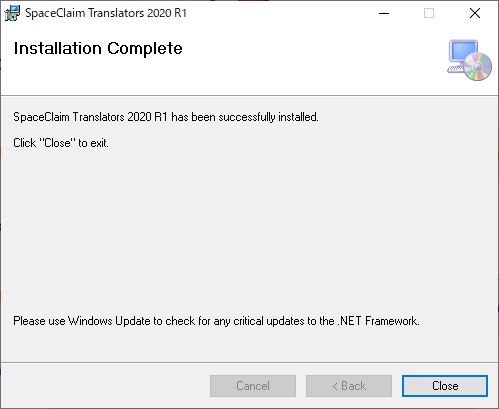
再び「DesignSpark Mechanical 5.0-Installation Wizard」の画面に戻ります。[Steps complete.Click to exit!]ボタンをクリックします。
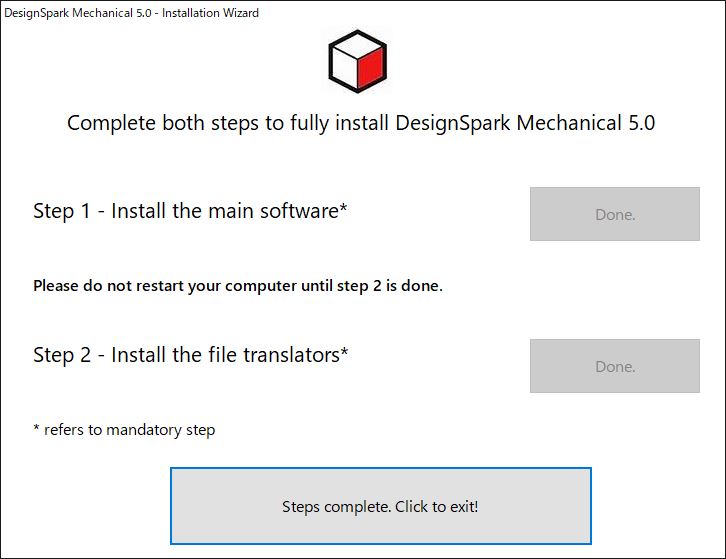
アカウントの登録もしくはログイン
「DesignSpark Mechanical」を初回起動時に、DesignSpark へログインが必要です。DesignSpark のアカウントをお持ちの方はユーザー名もしくはメールアドレス、パスワードを入力して「ログイン」ボタンをクリックします。
アカウントを持っていない場合は、「アカウントの新規作成」ボタンをクリックします。
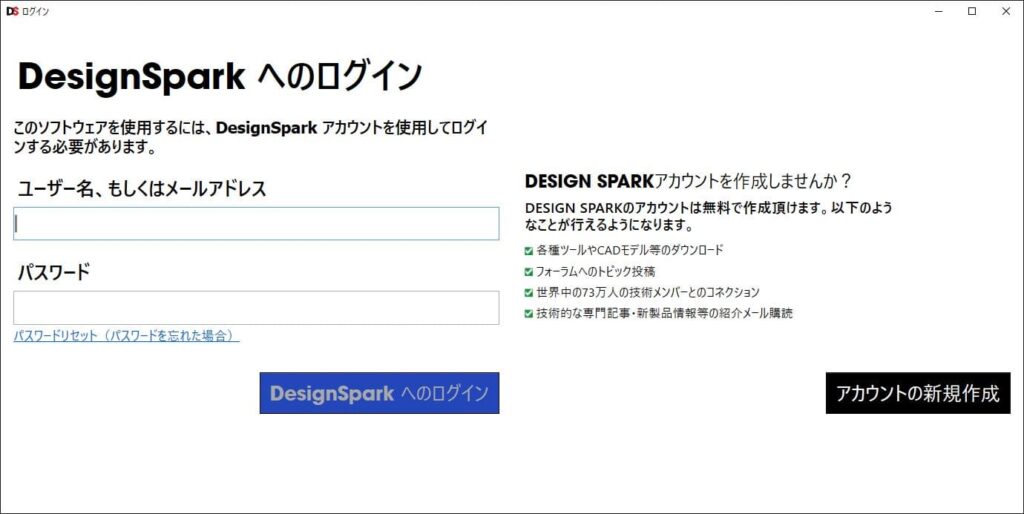
アカウントの新規作成する場合は、[敬称]、[名前]、[苗字]、[お住まいの国]、[職種]を入力します。
[担当業務]、[会社名/学校名]、[企業サイト]は必要に応じて入力しましょう。
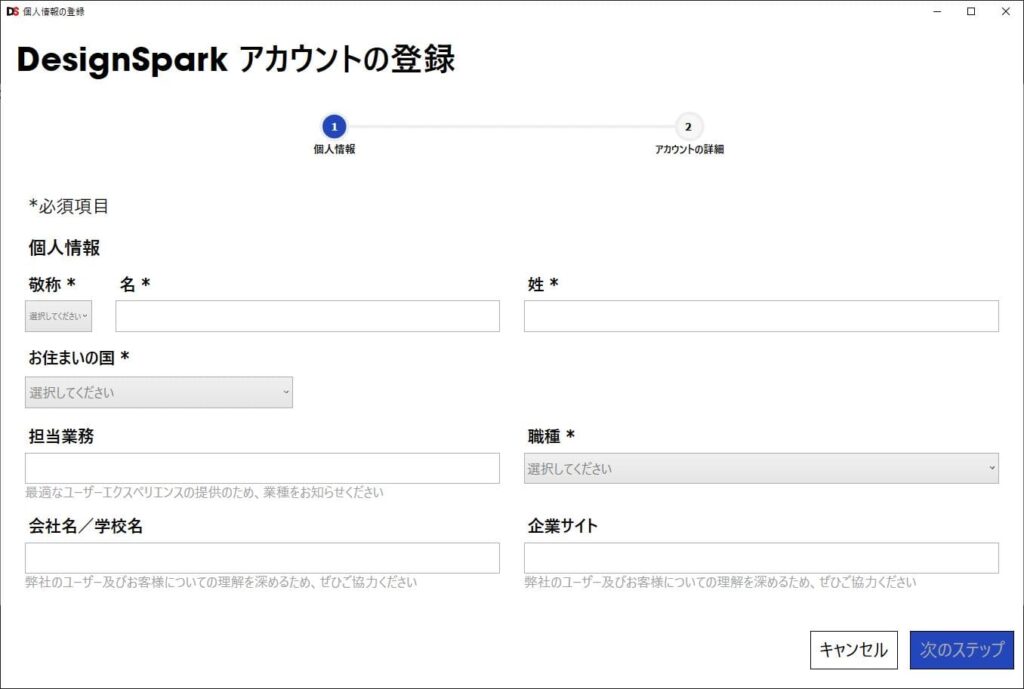
続いてアカウントの詳細で、[メールアドレス]、[パスワードの作成]、[パスワード確認]、[ユーザー名]を入力します。
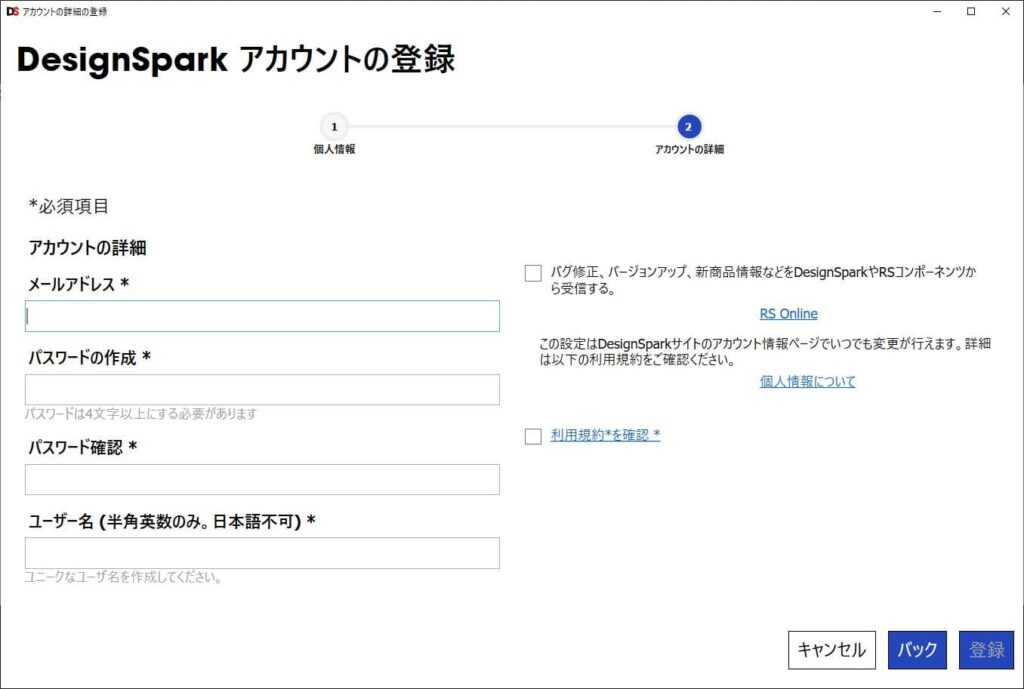
登録が完了すると、「DesignSpark Mechanical」が起動してソフトウェアが利用可能になります。
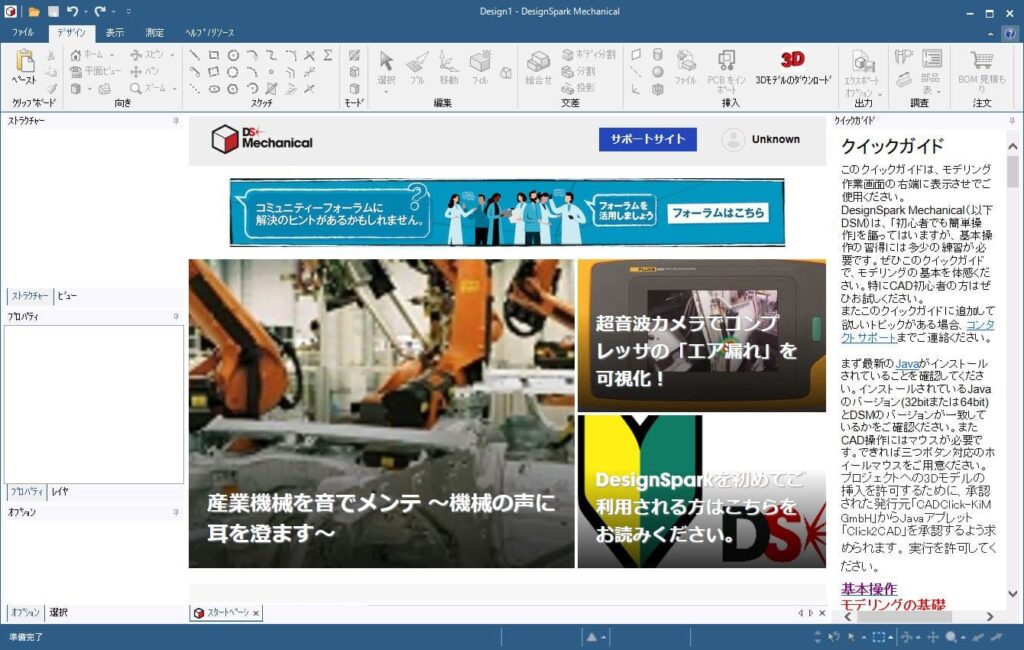
最後に

これから3D CAD を初めたい方におすすめの「DesignSpark Mechanical」のダウンロードとインストールの方法についてご紹介しました。
「DesignSpark Mechanical」は商用利用も可能な無料の3D CAD ソフトウェアです。日本語にも対応しており、操作性に優れているので初心者でも扱いやすいです。
このソフトウェアを使って、様々な3D CADを作成してみましょう。




以上、最後まで読んで頂きありがとうございました。

